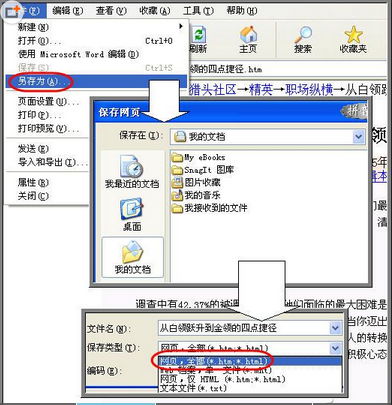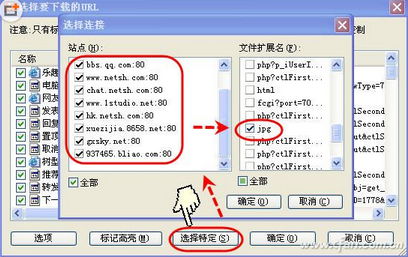如今,網絡已經走進普通百姓的生活,伴隨著上網的過程,下載也無處不在。對於浏覽網頁過程中涉及到的下載需求,你也許認為點一點鼠標就能完成,其實,也不那麼簡單,有時候還是需要一些技巧的。
“另存”網頁有訣竅
如果你有一個網頁、一張圖片或一個軟件要保存下來,最方便的辦法就是用“另存為”命令。但另存也是有技巧的,請看案例。
案例:把網頁打包成一個文件保存
如果要把一個含有眾多元素的圖文並茂的網頁保存成一個文件,總比保存一大堆文件要易於管理。該如何保存呢?
用任意一款IE內核的浏覽器打開該網頁,在欲保存的當前網頁上選擇“文件→另存為”菜單命令,選擇要存放網頁的文件夾,接下來選擇網頁的保存類型為“Web檔案,單一文件(*.mht)”類型(圖1),這樣保存下來的網頁只有一個擴展名為mht的文件,但這個文件中包括了所有文字信息和網頁中出現的圖片信息。這種方法適合於你要參考網頁的全部圖文信息,但不希望有許多文件的情況。
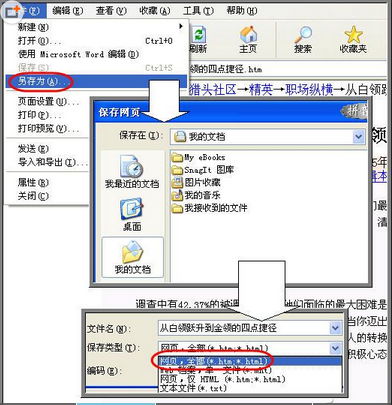
案例:通過網頁源碼保存信息
如果我們需要下載網頁中的某些文字信息,但該網頁頁面上又限制了選擇和復制文字的功能,這時,我們該如何保存該網頁?
我們可以用查看並保存網頁代碼的方法將網頁代碼保存下來,然後再從網頁代碼文件中提取我們需要的文字信息。
下載網頁代碼文件的方法是,在頁面單擊鼠標右鍵,選擇快捷菜單中的“查看源文件”,或者直接從IE浏覽器的“查看”菜單中選擇“源文件”命令即可用記事本打開網頁代碼。接下來,你可以將網頁代碼中最前端的一段用來限制保存的代碼(一般為JavaScript代碼段或noscript等語句的段)刪除掉,然後用記事本保存為HTML文件,再用網絡浏覽器打開,原來不能復制的內容就變得可以復制了。
批量“下”圖有訣竅
靠IE浏覽器自帶的下載功能完成普通的點擊下載,雖然能滿足單個文件的下載需求,但如果要把一大批下載任務同時交給它並行工作,它就顯得心有余而力不足了。這時,我們就需要安裝具有較強管理功能的多線程下載工具來幫忙。
案例:成批文件統統拿下
假如在一個頁面中直接連接了許多文件,而你又希望只要其中的所有JPG類型的圖片文件。這時,你可以借助於FlashGet之類的工具的批量下載功能來下載。
在下載頁面中單擊鼠標右鍵,選擇右鍵菜單中的“用網際快車下載全部鏈接”,在接著出現的“選擇要下載的URL”窗口中點擊“選擇特定”按鈕,在出現的“選擇連接”窗口左側選擇服務器,在右側選擇文件類型,這裡選擇jpg類型,然後經過兩次確定之後,系統便彈出“添加新的下載任務”對話窗口,在該窗口中選擇下載目錄然後經過兩次確定即可完成成批任務的下載列表提交,最後在FlashGet窗口中點擊“開始”按鈕即可開始你的成批任務下載了(圖2)。
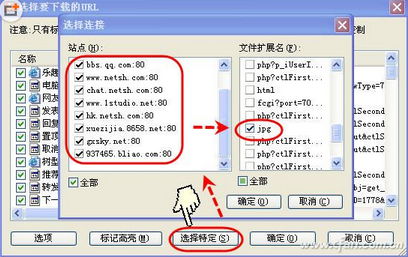
常用的多線程下載工具很多,如迅雷、快車、電驢子等。你可以一次性將網頁中連接的文件交給它自帶的下載管理器去自動排隊下載,你可以設定下載的目標文件夾的位置和類別以實現自動分類管理,甚至可以定制下載開始的具體時間,下載完成後還可以讓該軟件代你關掉電腦。非常體貼。
流暢看片有訣竅
優酷、土豆之類的電影是直接在網絡浏覽器中觀看的,但需要比較大的網絡帶寬,如果在帶寬不足的環境下欣賞,會造成播放不流暢的情況,影響收看心情。為了看個爽,我們不妨將其下載觀看。有的網站(如土豆、優酷等)提供下載按鈕,可以按提示安裝下載插件後直接下載到本地欣賞。
但是,也有不少網站並不提供下載按鈕。遇到這種沒有直接提供下載的視頻網站,我們可以依靠下載器(如維棠下載器)來下載:先復制視頻所在的網頁鏈接地址,然後啟動下載器,將復制的地址提交給下載工具,點擊“下載”按鈕由下載工具來完成在線資源下載到本地的任務。
本文來自於【系統之家】 www.xp85.com